Comment basculer entre les utilisateurs sous Windows 10
Windows 10 permet à une famille entière, les colocataires, ou employés dans un petit bureau à partager un seul ordinateur ou tablette. L'ordinateur garde la trace des programmes de chacun lors de différentes personnes utilisent l'ordinateur.
Maman peut être jouer aux échecs et puis laisser Jerry vous connecter pour vérifier ses e-mails. Lorsque des signes maman de retour dans quelques minutes plus tard, son match d'échecs est exactement là où elle l'a laissé, méditant le sacrifice de sa tour.
Connu comme Changement rapide d'utilisateur, commutation entre les utilisateurs fonctionne rapidement et facilement. Quand quelqu'un d'autre veut se connecter à son compte pour un moment, peut-être pour vérifier e-mail, suivez ces étapes:
Ouvrez le menu Démarrer.
Pour ouvrir le menu Démarrer, cliquez sur (ou appuyez sur) le bouton Démarrer ou appuyez sur la touche Windows du clavier.
Cliquez sur votre user photo de compte dans le coin supérieur gauche de l'écran.
Un menu se déroule, comme indiqué ici.
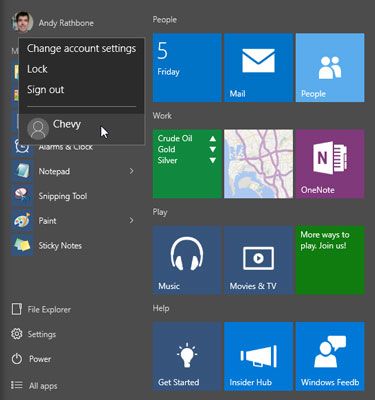 Le menu répertorie les noms de tous les comptes d'utilisateurs autorisés à utiliser l'ordinateur.
Le menu répertorie les noms de tous les comptes d'utilisateurs autorisés à utiliser l'ordinateur.Choisissez le nom du titulaire du compte de l'utilisateur qui veut vous connecter.
De Windows vous laisse connecté mais récupère immédiatement le compte de l'autre personne, lui faisant saisir son mot de passe.
Lorsque cette personne se termine par l'ordinateur, il peut signer sur comme vous le faisiez à l'étape 2 - en cliquant sur la photo de son compte d'utilisateur dans le coin supérieur droit du menu Démarrer. Cette fois, cependant, il va choisir Déconnexion. Windows ferme le long de sa session, vous permettant de vous reconnecter avec votre propre mot de passe. Et lorsque Windows réapparaît, il en sera votre travail, comme vous l'avez laissé.
Gardez ces conseils à l'esprit lorsque jongler avec les comptes de plusieurs personnes sur un seul PC:
Avec tout cela le changement d'utilisateur, vous pouvez oublier le compte de laquelle vous êtes en train d'utiliser. Pour vérifier, ouvrez le menu Démarrer. Le nom et la photo de l'actuel titulaire du compte apparaissent dans le coin supérieur droit du menu.
Pour voir d'autres comptes actuellement connecté, ouvrez le menu Démarrer et cliquez sur le nom de l'actuel titulaire du compte. Un menu déroulant répertorie les autres comptes d'utilisateurs, mais place les mots Signé en sous le nom de chaque titulaire de compte qui est actuellement signé en.
Ne pas redémarrer l'ordinateur tandis qu'une autre personne est encore signé, ou que cette personne va perdre tout travail, il n'a pas sauvé. (Windows vous avertit avant de redémarrer le PC, vous donnant une chance de demander à l'autre personne de signer et d'enregistrer son travail.)
Si un propriétaire de compte standard tente de modifier un paramètre important ou installer le logiciel, une fenêtre apparaîtra, demandant l'autorisation de l'administrateur. Si vous souhaitez approuver l'action, juste enjamber le PC et tapez votre mot de passe dans la fenêtre d'approbation. Windows vous permet d'approuver le changement, tout comme si vous aviez fait il alors signé avec votre propre compte.






